
Περιεχόμενο
- στάδια
- Μέθοδος 1 Χρησιμοποιήστε το μετατροπέα αρχείων του Google Drive
- Μέθοδος 2 Χρησιμοποιώντας μια εφαρμογή επεξεργασίας PDF
Έχετε ένα έγγραφο PDF με ε το οποίο θέλετε να επεξεργαστείτε; Παρόλο που δεν μπορείτε να επεξεργαστείτε το αρχείο μόνοι σας, μπορείτε να χρησιμοποιήσετε το Google Drive για να εξαγάγετε το e από το αρχείο PDF και να το βάλετε σε ένα κανονικό έγγραφο που μπορείτε να επεξεργαστείτε και να μορφοποιήσετε όπως θέλετε. Μπορείτε επίσης να χρησιμοποιήσετε εφαρμογές για το Google Drive, οι οποίες θα σας επιτρέψουν να προσθέσετε e, σχέδια και σημειώσεις σε PDF.
στάδια
Μέθοδος 1 Χρησιμοποιήστε το μετατροπέα αρχείων του Google Drive
-
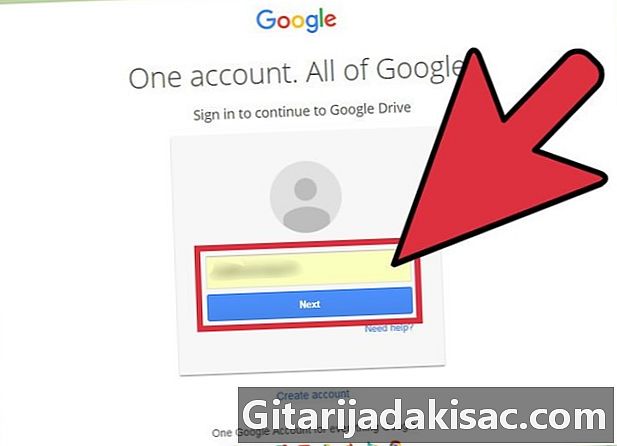
Συνδεθείτε στον ιστότοπο του Google Drive. Μπορείτε να ανεβάσετε (μεταφορτώσετε) αρχεία στο λογαριασμό σας στο Google Drive και να προσπαθήσετε να τα επεξεργαστείτε. Αυτή η διαδικασία είναι πολύ περίπλοκη και τα περισσότερα αρχεία PDF δεν έχουν μετατραπεί σωστά. Σε κάθε περίπτωση, δεν θα τροποποιήσετε το αρχικό αρχείο. Αντ 'αυτού, το Google Drive θα δημιουργήσει ένα ξεχωριστό αρχείο Google Docs που θα περιέχει το e απόσπασμα από το αρχικό αρχείο.- Πρέπει να το κάνετε αυτό από τον ιστότοπο του Google Drive. Δεν είναι δυνατή η μετατροπή αρχείων χρησιμοποιώντας την εφαρμογή Google Drive στο smartphone ή στο tablet σας.
-
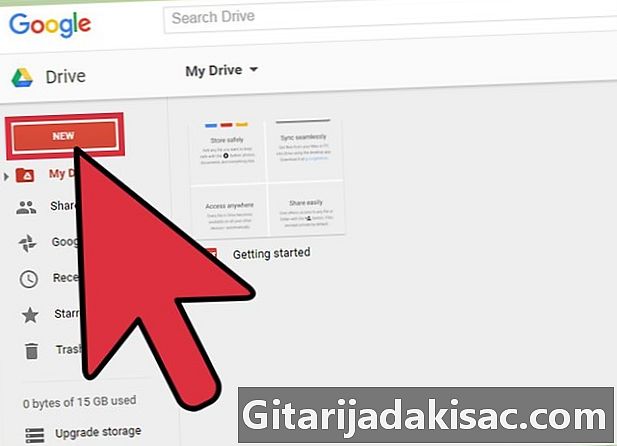
Μεταφορτώστε το αρχείο PDF στο Google Drive. Υπάρχουν διάφοροι τρόποι να γίνει αυτό χρησιμοποιώντας τον ιστότοπο του Google Drive.- Κάντε κλικ και σύρετε τα αρχεία PDF στο παράθυρο του προγράμματος περιήγησης για να τα ανεβάσετε απευθείας στο Google Drive.
- Κάντε κλικ στο κουμπί νέος και επιλέξτε Μεταφορτώστε ένα αρχείο. Στη συνέχεια, μπορείτε να περιηγηθείτε στον υπολογιστή σας για να φορτώσετε το αρχείο που θέλετε.
-
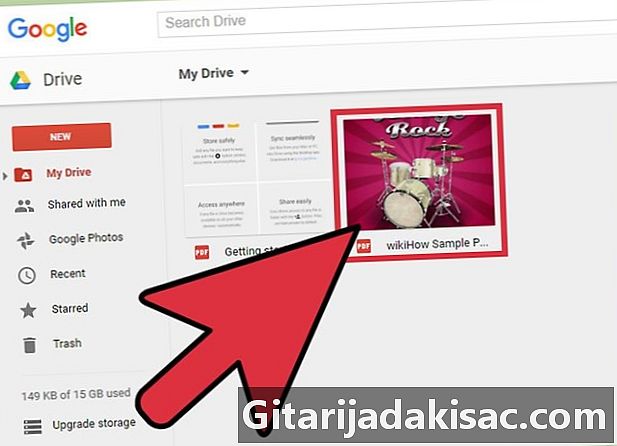
Κάντε δεξί κλικ στο μεταφορτωμένο αρχείο. Μετά τη μεταφόρτωση του αρχείου, κάντε δεξί κλικ σε αυτό στο παράθυρο του Google Drive. -
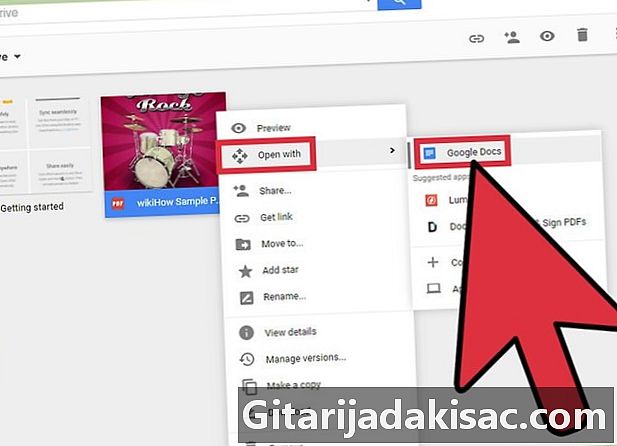
Κάντε κλικ στο Ανοίξτε με → Έγγραφα Google. Θα ανοίξει μια νέα καρτέλα και τα Έγγραφα Google θα ξεκινήσουν την επεξεργασία του αρχείου. Αυτή η διαδικασία μπορεί να διαρκέσει πολύ καιρό, ειδικά αν είναι ένα μεγάλο αρχείο. -
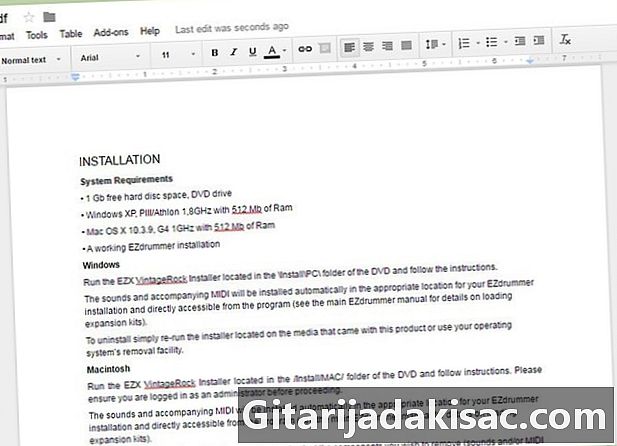
Επεξεργαστείτε το νέο αρχείο Google Docs. Θα ανοίξει το αρχείο των Εγγράφων Google που περιέχει το e που εξάγεται από το PDF. Το e μπορεί να περιέχει κωδικοποιημένους χαρακτήρες και σφάλματα, ειδικά εάν η γραμματοσειρά που χρησιμοποιείται στο αρχικό αρχείο είναι δύσκολο να διαβαστεί.- Στις περισσότερες περιπτώσεις, το Drive δεν θα μπορεί να μετατρέψει το PDF σε επεξεργάσιμη e.
Μέθοδος 2 Χρησιμοποιώντας μια εφαρμογή επεξεργασίας PDF
-
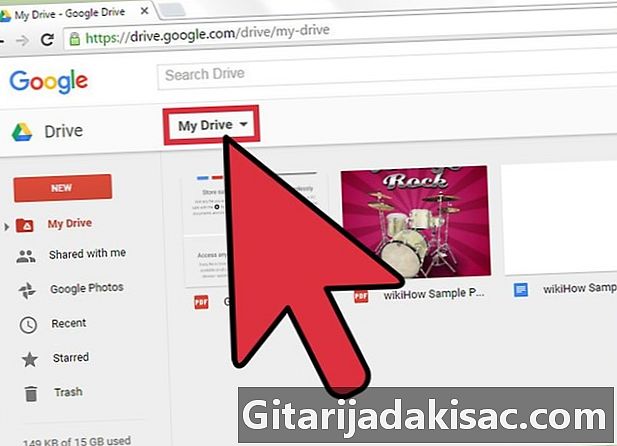
Κάντε κλικ στο Το Drive μου. Αυτή η επιλογή βρίσκεται στην κορυφή του παραθύρου του Google Drive. Μπορείτε να δοκιμάσετε μια εφαρμογή επεξεργασίας PDF για να προσθέσετε περιεχόμενο στα αρχεία PDF ή να διαγράψετε σελίδες. Δεν θα μπορείτε να επεξεργαστείτε το e ήδη σε μορφή PDF, αλλά μπορείτε να προσθέσετε και ε, σχέδια και σημειώσεις στον εαυτό σας. -
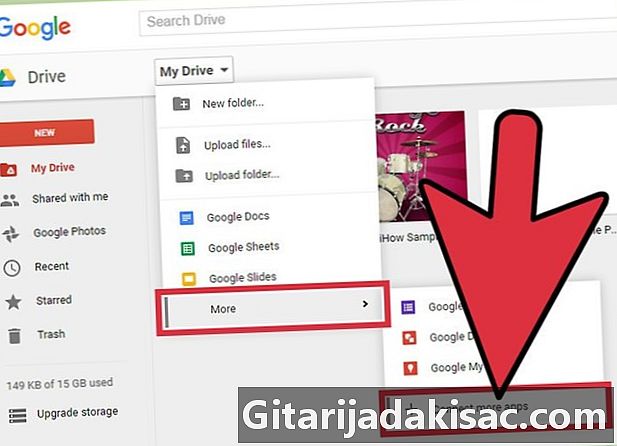
Κάντε κλικ στο περισσότερο → Συνδέστε περισσότερες εφαρμογές. Θα έχετε πρόσβαση στο κατάστημα εφαρμογών του Google Drive. -
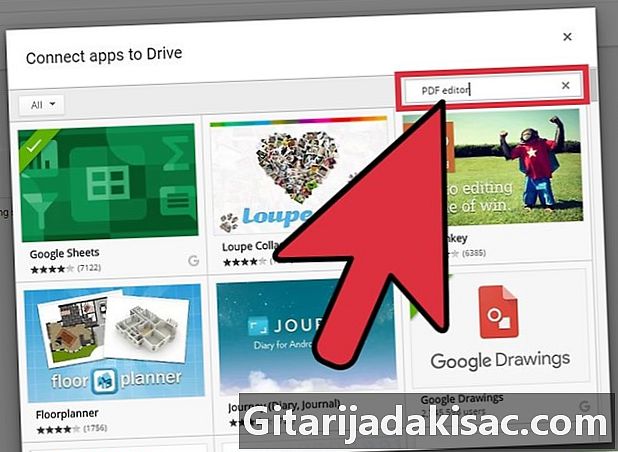
τύπος PDF editor στο πεδίο αναζήτησης. Θα δείτε μια λίστα εφαρμογών που μπορείτε να χρησιμοποιήσετε για την επεξεργασία αρχείων PDF. -
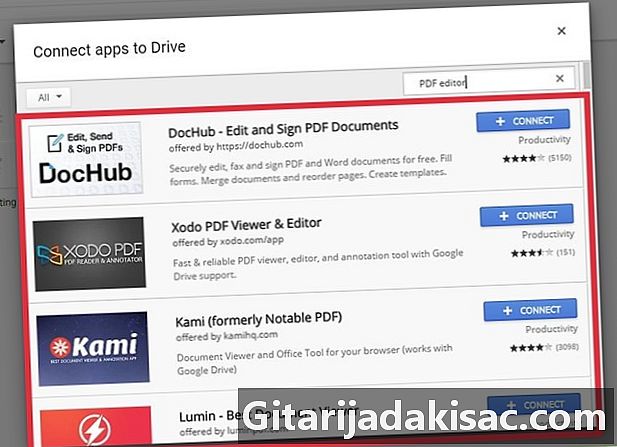
Αναζητήστε μια εφαρμογή που ανταποκρίνεται στις ανάγκες σας. Περιηγηθείτε στα αποτελέσματα για να βρείτε μια εφαρμογή που μπορεί να σας βοηθήσει να επεξεργαστείτε έγγραφα. Καμία από τις εφαρμογές δεν θα σας επιτρέψει να τροποποιήσετε το e ή να χειριστείτε τα αντικείμενα στο αρχικό PDF, αλλά θα σας επιτρέψουν να προσθέσετε περισσότερο περιεχόμενο. -
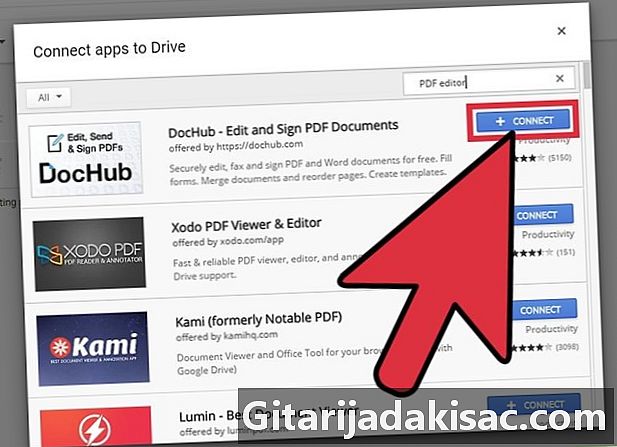
Κάντε κλικ στο συνδεθείτε για να εγκαταστήσετε την εφαρμογή. Θα σας ζητηθεί να ορίσετε τη νέα εφαρμογή ως προεπιλεγμένη εφαρμογή για τα αρχεία PDF, τα οποία μπορείτε να δεχτείτε ή να απορρίψετε. -
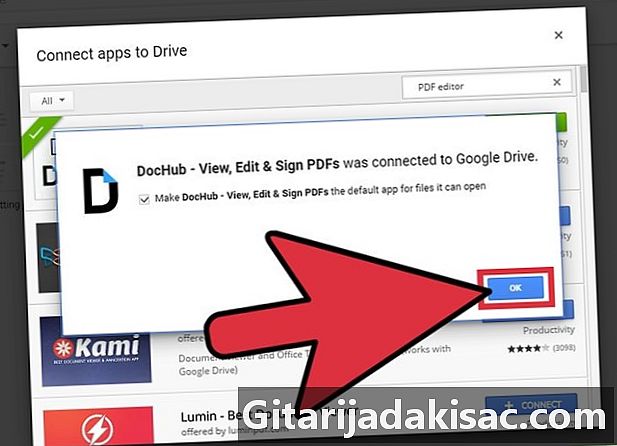
Επιβεβαιώστε την επιθυμία σας. Επιβεβαιώστε ότι θέλετε να συνδέσετε την εφαρμογή με το λογαριασμό σας (αν το ζητήσετε). Ορισμένες εφαρμογές ενδέχεται να απαιτούν πρόσβαση στο προφίλ σας στο Google+. Αν ναι, πρέπει να επιτρέψετε στην εφαρμογή να έχει πρόσβαση στο προφίλ σας. -
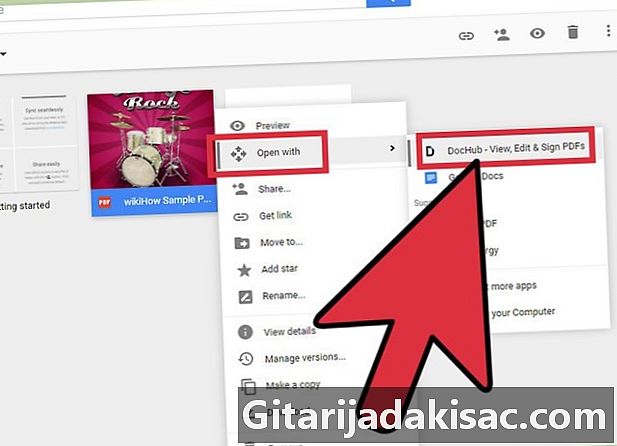
Ανοίξτε το αρχείο PDF στη νέα εφαρμογή. Αν έχετε ορίσει την εφαρμογή ως προεπιλεγμένη εφαρμογή, κάντε διπλό κλικ στο αρχείο PDF στο Google Drive για να ξεκινήσετε τη νέα εφαρμογή. Διαφορετικά, κάντε δεξί κλικ στο αρχείο PDF, πατήστε Ανοίξτε με στη συνέχεια, επιλέξτε τη νέα εφαρμογή. -

Κάντε τις αλλαγές σας. Θα βρείτε τα εργαλεία επεξεργασίας για να προσθέσετε νέα πεδία e, σχέδια ή εικόνες εισαγωγής, στην κορυφή του προγράμματος επεξεργασίας. Δεν θα μπορείτε να τροποποιήσετε τα υπάρχοντα e.